前言:
安装kali linux的前提是已经安装好了虚拟机,没有装的人可以看下下面这篇文章。
安装虚拟机(VMware)保姆级教程(附安装包)_虚拟机安装包_千·寻的博客-CSDN博客
1、什么是Kali Linux?
Kali Linux:该系统是基于Debian的Linux发行版, 设计用于数字取证操作系统,预装了许多渗透测试软件,是渗透测试,安全行业必备的利器。
2、下载Kali Linux
通过官网地址进入下载:
https://www.kali.org/www.kali.org/
官网页面如下:

通过“download”进入下载:


根据系统配置选择,此处选择64位版本,点击下载即可,文件约3.6G,还是很大的,建议通过迅雷等专业下载软件下载,在此也特别提醒一点,下载下来的软件类型是【.iso】,只有这样的类型,后续安装才能识别
软件下载后,进入安装环节
3、在VMware虚拟机上安装Kali Linux
打开VM虚拟机,选择“创建新的虚拟机”:

点击进去后会看到如下界面,不用选择,点击“下一步”即可:

点击下一步后,会看到如下界面,选择安装程序影像,通过浏览按钮,找到kali软件:


点击“下一步”会看到如下界面,选择linux操作系统,选择Debian 6 64位:

点击“下一步”,看到如下界面,输入自定义的虚拟机名称

点击“下一步”后看到如下界面:

默认选项,点击“下一步”,看到如下界面:

默认选项,点击“下一步”看到如下界面:

默认选项,点击“下一步”看到如下界面:

默认选项,点击“下一步”看到如下界面:

默认选项,点击“下一步”看到如下界面:

此处选择创建新磁盘,点击“下一步”看到如下界面:

磁盘大小默认选择20G,选择“存储位单个文件”,点击“下一步”看到如下界面:

默认选项,点击“下一步”看到如下界面:

点击完成,看到如下界面:

会看到当初创建的虚拟机名称,点击“开启次虚拟机”

点击后,有些电脑会顺利进入后续安装,有些可能跳出问题,如下:

遇到这样的问题怎么解决?嗯,是的,百度
这个问题重点提醒几点,你可以尝试自己动手解决
1)需要进入电脑的BIOS,如何进入?
2)需要在BIOS里面调整intel VT,是一个虚拟化功能的选择(禁用调整为启用)
3)调整完成后,重新启动电脑,然后再点击“开启次虚拟机”
解决以上问题后,进入正式的安装步骤,会看到如下界面:

默认选项,进入第一个即可,第一个表示图形安装过程,会看到如下界面:

选择“中文”,然后“继续”,选择“中国”,然后“继续”



语言选择完成后,会进入安装界面,如下:

进度条完成后,会看到如下界面,自定义系统主机的名称:

点击“继续”,会看到如下界面:

不用填写,跳过,点击“继续”,看到如下界面:

自定义用户名,此处为“guici(诡刺)”,点击“继续”看到如下界面:

默认内容,点击“继续”看到如下界面:

此处系统会强制要求输入密码的,自定义密码,一定要记住密码,后续会用到,点击“继续”看到如下界面:

进入安装过程,等待,然后会看到如下界面:

默认选择第一个选项,点击“继续”看到如下界面:

默认选项,点击“继续”看到如下界面:

选择第一个选项,点击”继续“看到如下界面:

默认选项,点击”继续“看到如下界面:

此处一定要选择”是“,然后点击”继续“看到如下界面:

进入基本系统安装,这个过程相对比较长,需要等久一些,期间会跳出一些需要选择的内容,如下:

此界面不用填写,点击”继续“,会继续安装过程,如下:

会再跳出以下界面,进行软件的选择:

默认选项,点击”继续“,继续安装过程,如下:

期间会再跳出如下内容选择:

此处,选择”是“,点击”继续“看到如下界面:

此处选择第二个选项,点击”继续“,进行安装,这个过程会相对比较久:

等安装完成后,会出现以下界面提示:

点击”继续“,系统会进入启动过程,会有黑屏及代码过速加载,其中一个画面如下:

等系统自己加载完成,会跳出对话界面,如下:

此处,把我们之前设定的账号和密码输入,然后登录:


看到这个桌面,就表示Kali Linux软件安装成功,至此大功告成
小技巧提示:
通过截图你会看到,Kali界面是在虚拟机内的,会看到左侧虚拟机的选项,可以通过”查看“选项,选择全屏显示,这样就和你操作自己的电脑一样的感觉了,如下:

我开头说过,Kali系统的主要功能,在桌面中,点击左上角的图标,你就能看到很多渗透测试使用的功能了,如下:

3、黑客入门学习路线
如果你想要入门网络渗透,这份282G全网最全的网络安全资料包!
👉网安(嘿客红蓝对抗)所有方向的学习路线👈
对于从来没有接触过网络安全的同学,我们帮你准备了详细的学习成长路线图。可以说是最科学最系统的学习路线,大家跟着这个大的方向学习准没问题。
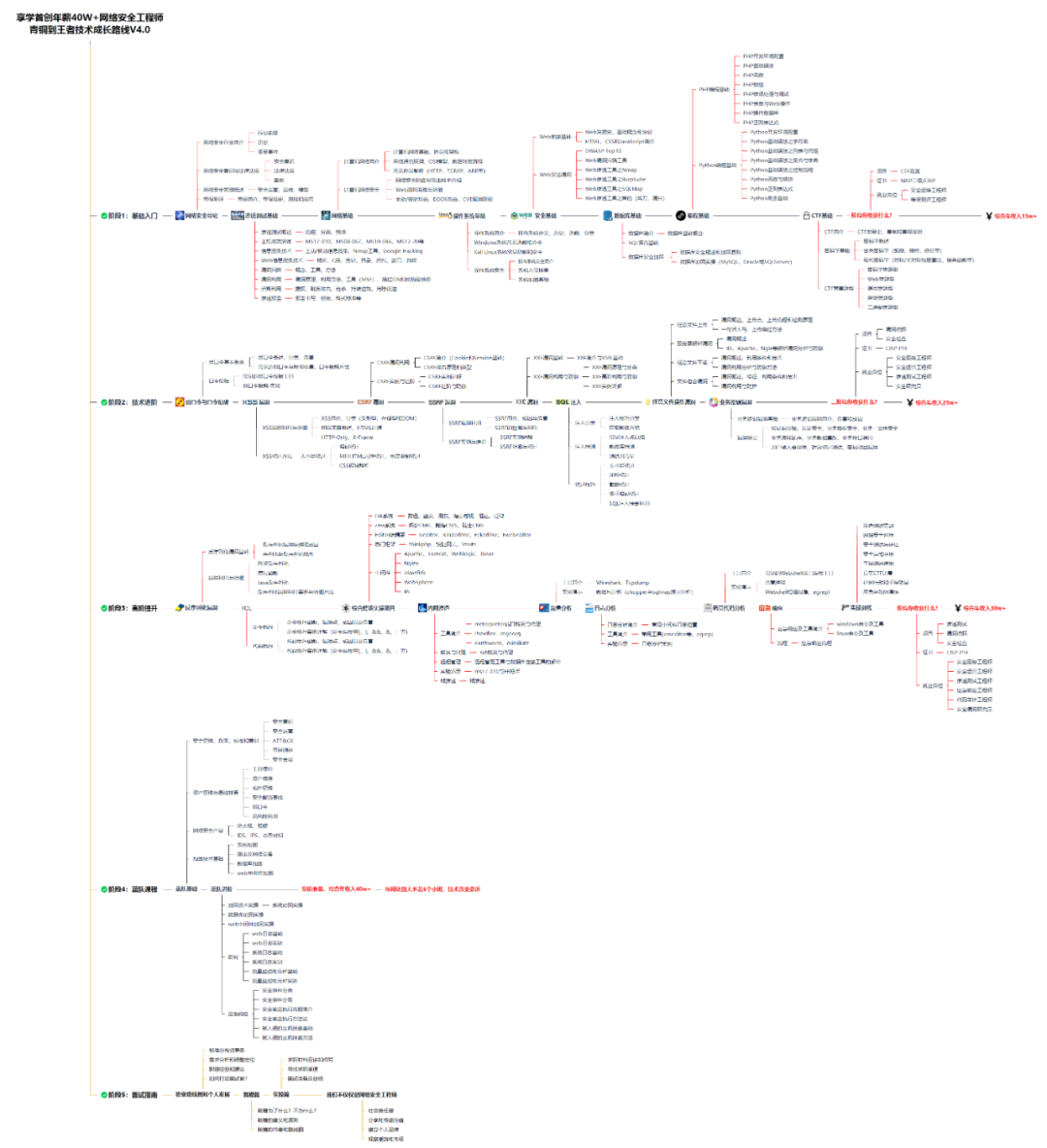
学习资料工具包
压箱底的好资料,全面地介绍网络安全的基础理论,包括逆向、八层网络防御、汇编语言、白帽子web安全、密码学、网络安全协议等,将基础理论和主流工具的应用实践紧密结合,有利于读者理解各种主流工具背后的实现机制。
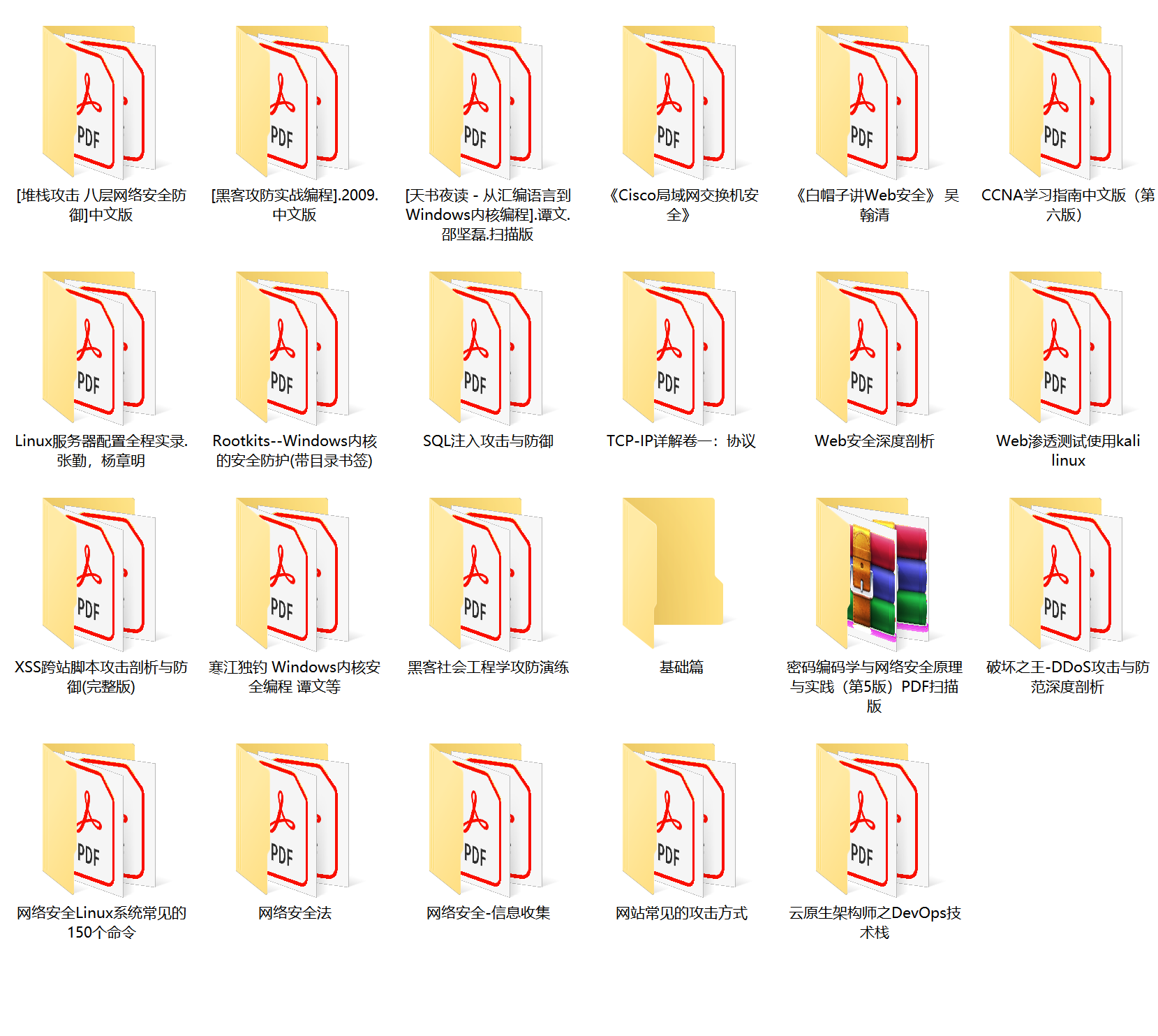
网络安全源码合集+工具包
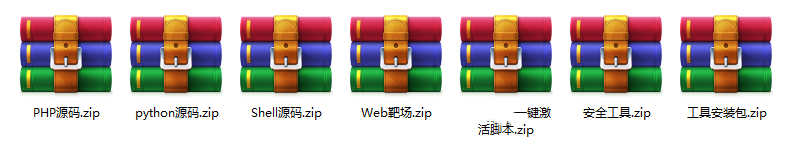
视频教程
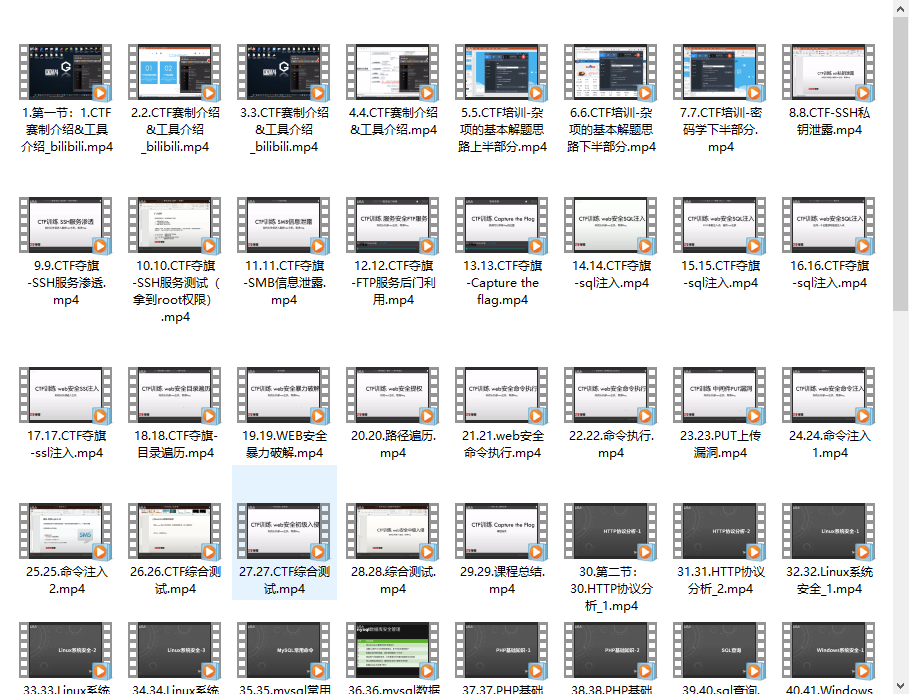
视频配套资料&国内外网安书籍、文档&工具
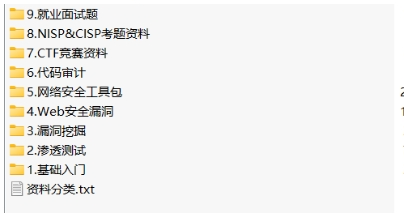
因篇幅有限,仅展示部分资料,需要点击下方链接即可前往获取
黑客/网安大礼包:CSDN大礼包:《黑客&网络安全入门&进阶学习资源包》免费分享
好了就写到这了,大家有任何问题也可以随时私信问我!希望大家不要忘记点赞收藏哦!






















 4万+
4万+











 被折叠的 条评论
为什么被折叠?
被折叠的 条评论
为什么被折叠?








